CentOS7中安装DNS服务,并配合apache实现自定义域名访问
2017-05-02 08:42
627 查看
在VMware中实现大环境的搭建:
环境先直接上图
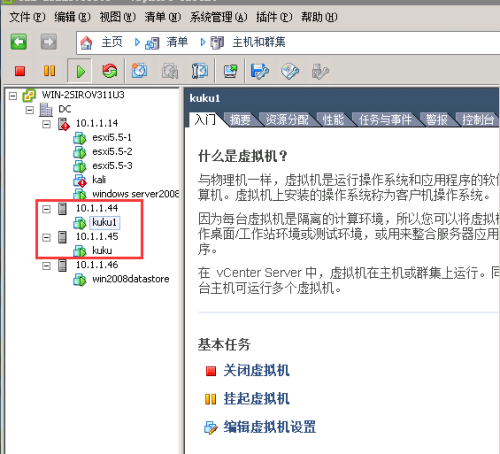
正如图中红线框中所示,
虚拟机系统均使用CentOS7系统
在kuku1中创建双网卡,内网ip地址为:192.168.80.10,外网ip地址为:172.16.6.11,并在kuku1中安装DNS服务。
在kuku中创建双网卡,内网ip地址为:192.168.80.11,外网ip地址为:172.16.6.10,并在kuku1中安装apache服务。
并做到能够互相ping通
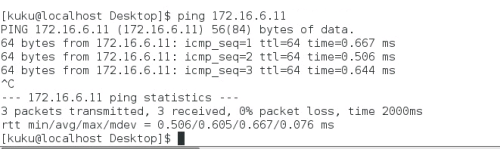
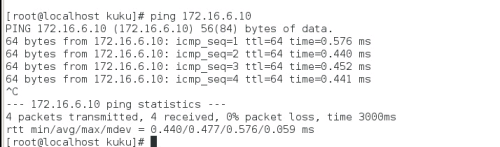
步骤1:分别在kuku1与kuku中进行yum 源更新操作
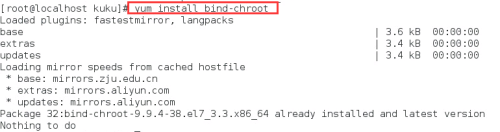
启用服务与设置开机自启动
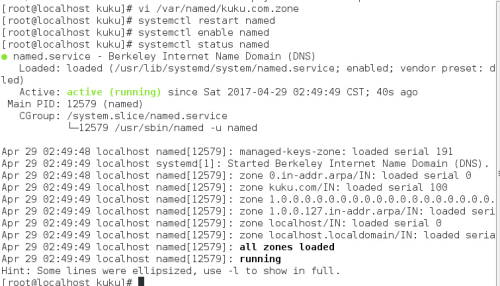
步骤5:开通端口
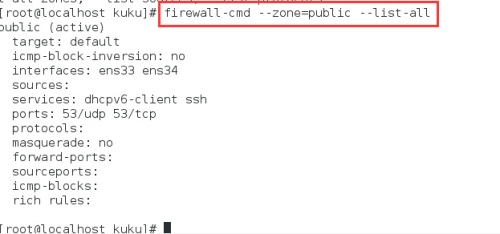
步骤6:在kuku虚拟机中安装apache
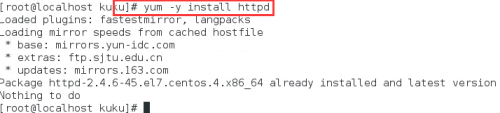
已经安装成功了
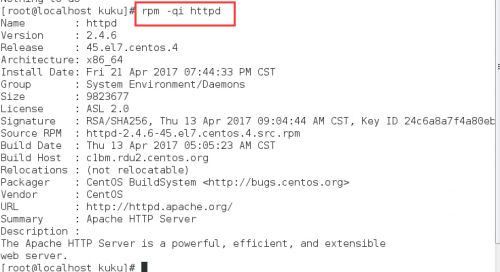
启动服务并设置成开机启动
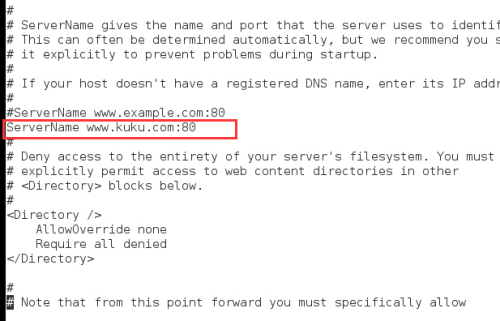
我们在此只是为了能够通过自定义的域名进行访问,并没有在其上面配置web服务,因此也没有对其中的参数进行修改,如果必要,请自行解决。
为方便验证我们自做个首页
首先,我们可以在配置文件中看到文档根目录是/var/www/html
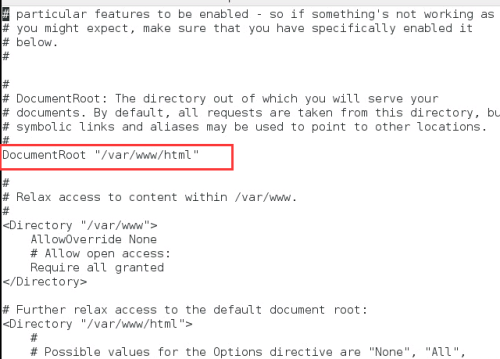
因此,可以在此目录下写一个简单index.html,作为验证
最后在kuku虚拟机中自带的火狐浏览器输入172.16.6.10就可以获取到页面
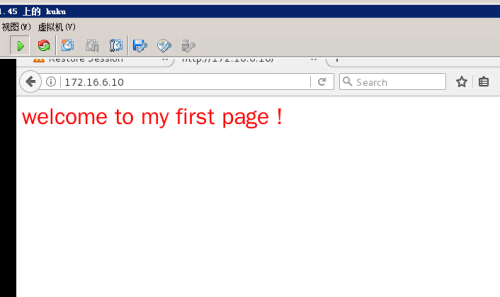
重启服务
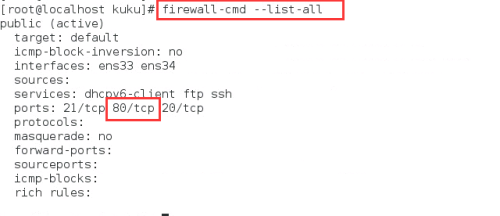
设置开机自启动防火墙
演示:在虚拟机kuku1中使用ip地址进行访问
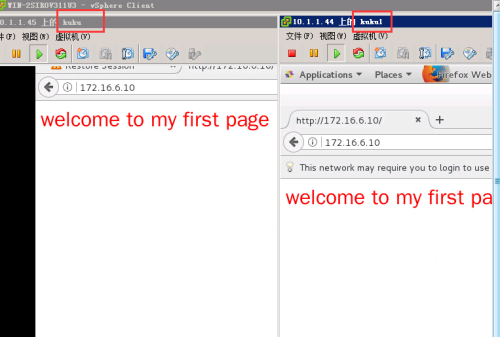
步骤7:配置kuku的网卡设置
因为需要使用域名www.kuku.com,进行访问apache,因此还需要修改些地方
那就是访问apache服务的客户机中的网卡信息中的DNS地址必须设置为DNS服务器的地址
因此,我们在kuku中修改网卡信息,至于双网卡的配置可以参考:http://lefteva.blog.51cto.com/11892835/1917981
修改外网网卡配置
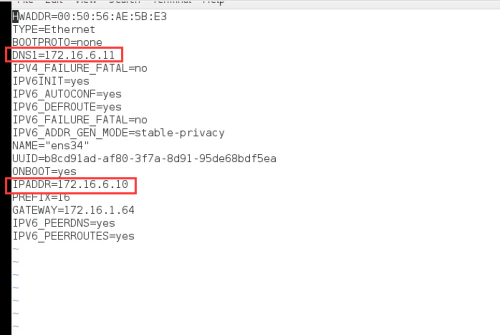
更改之后需要重启网络

此时可以在kuku虚拟机中使用域名进行访问apache站点
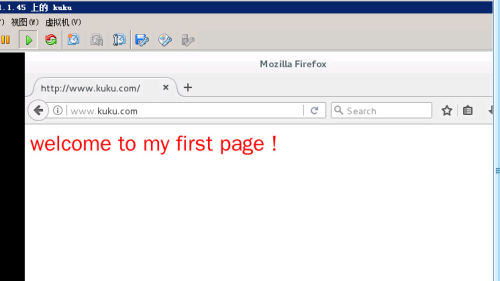
自定义的域名,如果想在终端进行ping 则一定要是www.kuku.com,而不能是kuku.com!
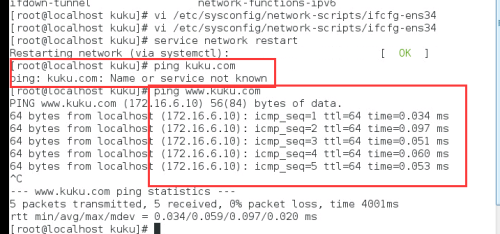
注意:如若想在windows下访问站点,则同样需要更改DNS地址与ip地址 。
最后本文只是属于个人的实验而已,有什么不妥之处,还望大家多多指正。
环境先直接上图
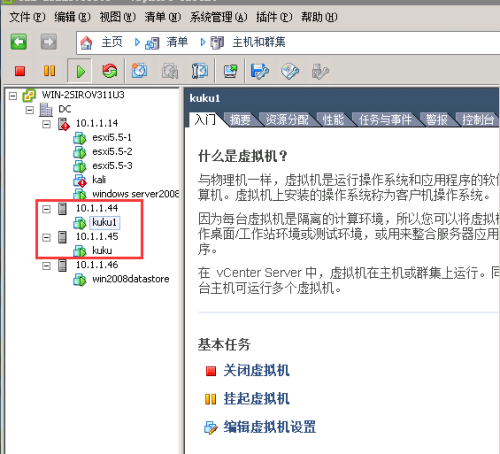
正如图中红线框中所示,
虚拟机系统均使用CentOS7系统
在kuku1中创建双网卡,内网ip地址为:192.168.80.10,外网ip地址为:172.16.6.11,并在kuku1中安装DNS服务。
在kuku中创建双网卡,内网ip地址为:192.168.80.11,外网ip地址为:172.16.6.10,并在kuku1中安装apache服务。
并做到能够互相ping通
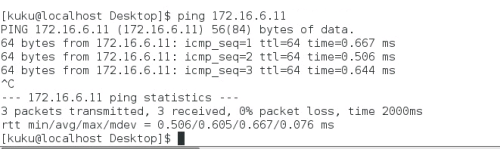
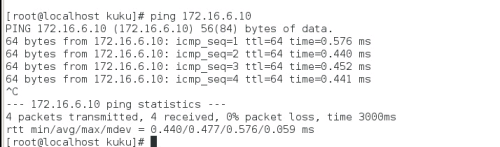
步骤1:分别在kuku1与kuku中进行yum 源更新操作
yum update步骤2:在kuku1中安装DNS服务 参考:http://www.centoscn.com/CentosServer/dns/2015/0403/5074.html
yum install bind-chroot
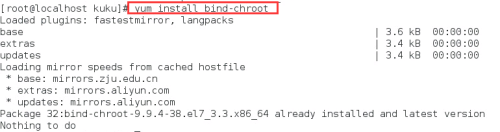
启用服务与设置开机自启动
systemctl start named-chroot systemctl enable named-chroot systemctl status named-chroot步骤3:设置DNS服务器的配置文件
cp –a /etc/named.conf /etc/named.conf.bak vi /etc/named.conf修改部分内容如下:
listen-on port 53 {any;};
all-query {any;};
dnssec-enable no ; #默认为yes
dnssec-validation no; #默认为yes
dnssec-lookaside auto;
forward first;
forwarders{172.16.1.12;}; #此为外网的DNS
#添加
zone "kuku.com" IN{
type master;
file "kuku.com.zone";
allow-query{any;};
};步骤4: 设定DNS服务器上的zone配置文件vi /var/named/kuku.com.zone添加内容:
$ORIGIN kuku.com. $TTL 3H @ IN SOA dns1.kuku.com. zhang.kuku.com.( 100;serial 1D;refresh 1H;retry 1W;expire 3H ) ;minimun @ IN NS dns1 FTP IN A 172.16.6.10 www IN A 172.16.6.10重启DNS服务
systemctl restart named systemctl enable named systemctl status named
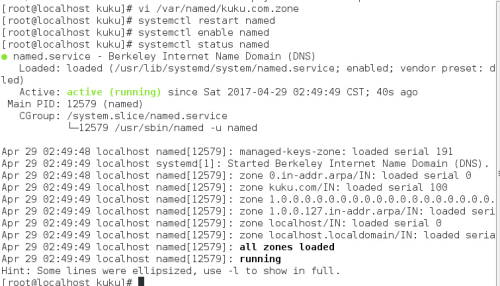
步骤5:开通端口
firewall-cmd --zone=public --add-port=53/tcp --permanent firewall-cmd --zone=public --add-port=53/udp --permanent firewall-cmd --reload firewall-cmd --zone=public --list-all
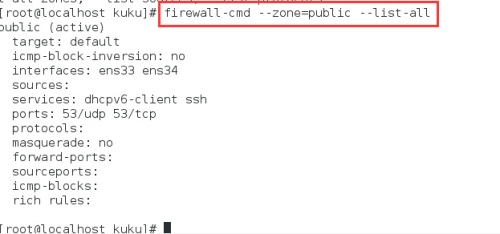
systemctl enable firewalld.service将防火墙设置成开机启动
步骤6:在kuku虚拟机中安装apache
yum -y install httpd
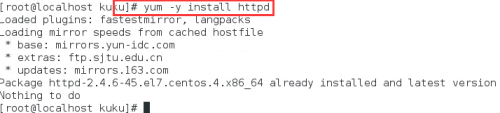
已经安装成功了
rpm -qi httpd
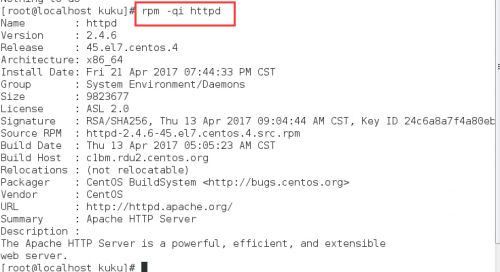
启动服务并设置成开机启动
systemctl start httpd.service systemctl enable httpd.service对http.conf进行简单更改以保证能够通过设定的域名找到该服务
vi /etc/httpd/conf/httpd.conf更改ServerName www.kuku.com:80
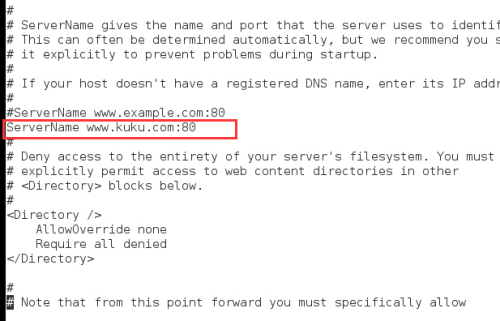
我们在此只是为了能够通过自定义的域名进行访问,并没有在其上面配置web服务,因此也没有对其中的参数进行修改,如果必要,请自行解决。
为方便验证我们自做个首页
首先,我们可以在配置文件中看到文档根目录是/var/www/html
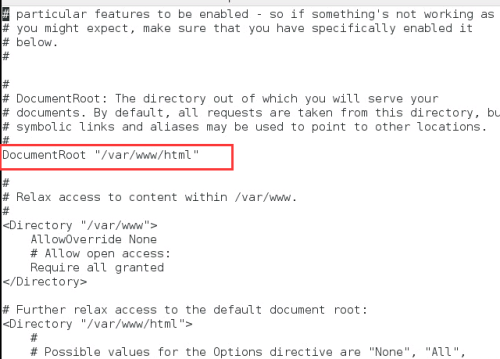
因此,可以在此目录下写一个简单index.html,作为验证
vi /var/www/html/index.html添加内容
<p style="color:red;font-size:32px;">welcome to my first page !</p>Ctrl +C,:wq 保存
最后在kuku虚拟机中自带的火狐浏览器输入172.16.6.10就可以获取到页面
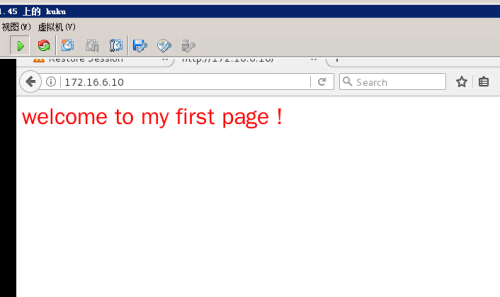
重启服务
systemctl restart httpd.service开通80端口
firewall-cmd --zone=public --add-port=80/tcp --permanent firewall-cmd --reload firewall-cmd --list-all
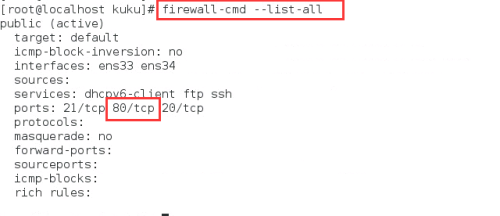
设置开机自启动防火墙
systemctl enable firewalld.service此时,我们可以通过ip地址对apache服务进行访问
演示:在虚拟机kuku1中使用ip地址进行访问
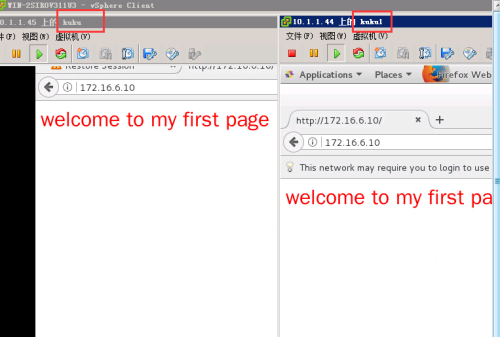
步骤7:配置kuku的网卡设置
因为需要使用域名www.kuku.com,进行访问apache,因此还需要修改些地方
那就是访问apache服务的客户机中的网卡信息中的DNS地址必须设置为DNS服务器的地址
因此,我们在kuku中修改网卡信息,至于双网卡的配置可以参考:http://lefteva.blog.51cto.com/11892835/1917981
修改外网网卡配置
vi /etc/sysconfig/network-scripts/ifcfg-ens34
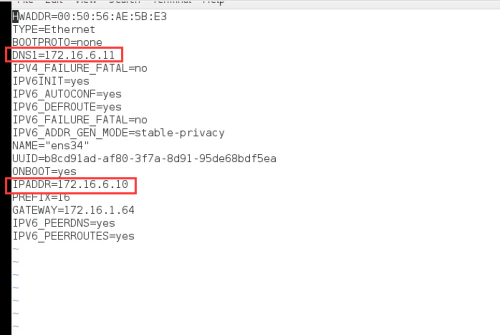
更改之后需要重启网络
service network restart

此时可以在kuku虚拟机中使用域名进行访问apache站点
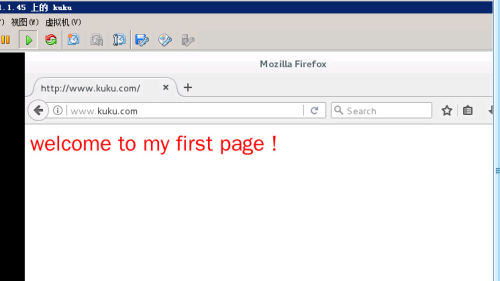
自定义的域名,如果想在终端进行ping 则一定要是www.kuku.com,而不能是kuku.com!
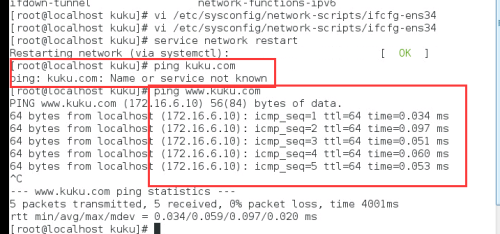
注意:如若想在windows下访问站点,则同样需要更改DNS地址与ip地址 。
最后本文只是属于个人的实验而已,有什么不妥之处,还望大家多多指正。
相关文章推荐
- CentOS7 yum安装Apache(httpd)并实现多域名配置
- 【绝对能用】阿里云ECS上Centos7安装Apache(httpd)并实现多域名转不同tomcat配置
- 在RHEL5下构建LAMP网站服务平台之编译安装Apache与配置基于域名的虚拟Web主机
- windows安装Apache,注册服务出现“(OS 5)拒绝访问。 : AH00369: Failed to open the WinNT service manager..."错误
- 关于配置apache时无法用自定义域名访问论坛的问题
- 配置安装Apache主服务发生错误:"(OS 5)拒绝访问。 : AH00369: Failed to open the Windows service manager, perh······ "
- win8安装 VisualSVN Server 服务失败解决办法——花生壳+visiualSVN实现外网访问局域网内的SVN(二)
- 一台linux服务器,通过apache实现,一个域名访问jsp的网站,一个域名访问php的网站
- linux_apache服务知识总结(二)(关于用户的访问控制及编译安装)
- PHP本地实现虚拟域名访问:Apache虚拟主机配置
- 遇到问题----win7安装apache服务出现 <OS 10013> 以一种访问权限不允许的方式做了一个访问套接字的尝试
- 在apache上安装gitweb实现浏览器访问git服务器
- Apache服务的简单配置与管理(基于域名/ip地址访问)
- windows安装Apache,注册服务出现“(OS 5)拒绝访问。 : AH00369: Failed to open the WinNT service manager..."错误
- windows安装Apache,注册服务出现“(OS 5)拒绝访问。 : AH00369: Failed to open the WinNT service manager..."错误 [转]
- 让apache只允许域名访问而禁止IP实现方法
- Linux(CentOS)系统下安装好apache(httpd)服务后,其他电脑无法访问的原因
- apache 配置多域名访问多服务
- Apache虚拟主机配置,实现多域名访问本地项目PHP空间,以及配置403Forbidden等错误的解决办法
- 分离的DNS服务及其部署(解决外网可域名访问,内网不能域名访问问题)
